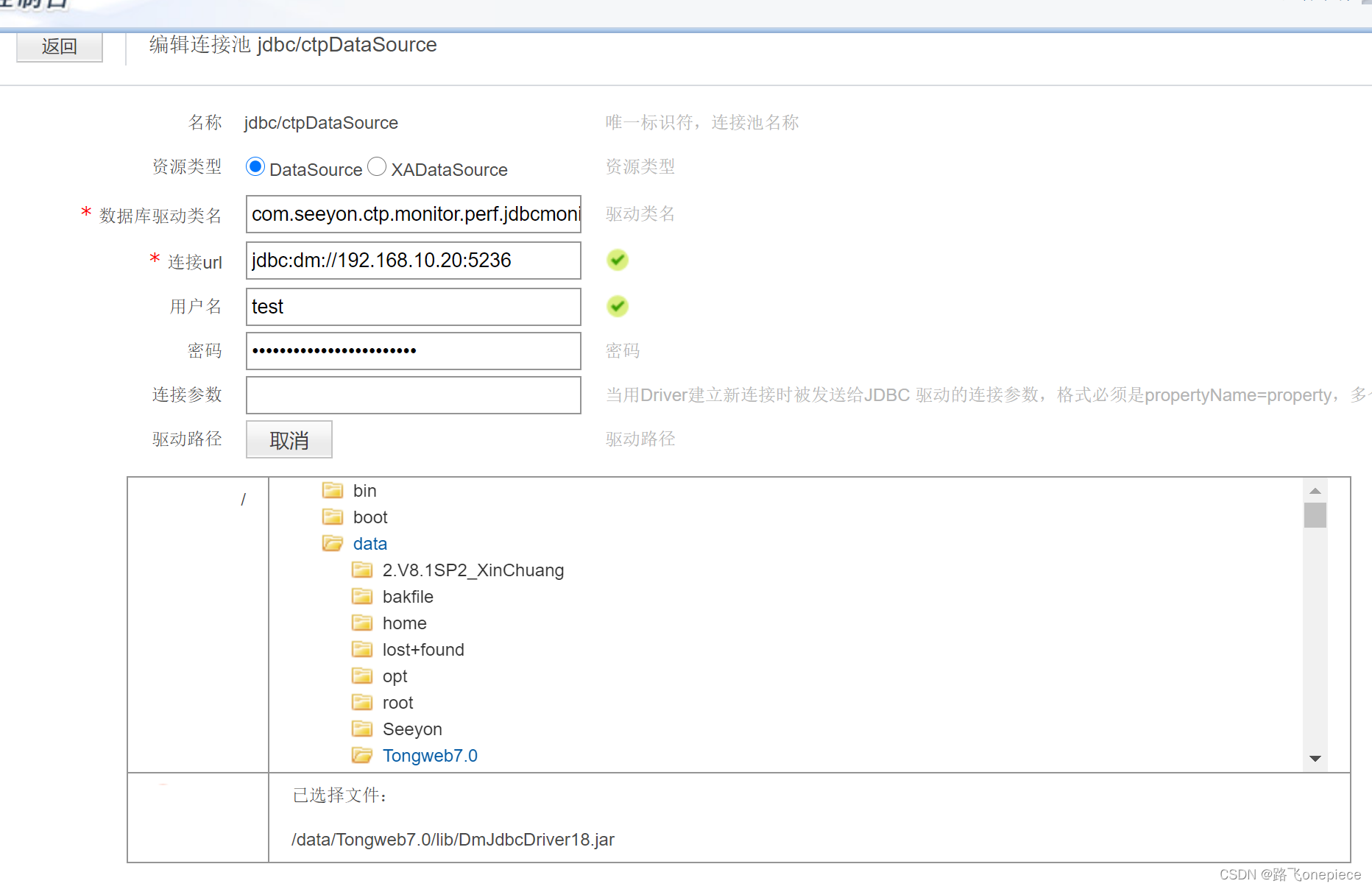- 1向量数据库简介
- 2让小白也能看懂,ChatGPT入门级科普“十问十答”_gpt科普 文案
- 3AI大模型引领金融创新变革与实践【文末送书-46】
- 4Permission denied 解决方案_-bash: ./chatglm2: permission denied
- 5python tokenize_python tokenizer
- 6python情感分析包_情感分析snownlp包部分核心代码理解
- 7大语言模型与知识图谱统一化_大型语言模型和知识图谱
- 8指纹识别算法的matlab实现
- 9何晗自然语言处理入门学习(一)_自然语言处理入门何晗pdf
- 10问题:出于性能原因,未对长行进行解析。解析长度阈值可通过“editor.maxTokenizationLineLength”进行配置。_出于性能原因,未对长行进行解析。解析长度阈值可通过“editor.maxtokenizationli
国产化之中间件东方通部署实践过程(UOS和麒麟)_东方通中间件
赞
踩
国产化之中间件东方通部署方式V7.0.4.x
前言
在国家大力推动数字化经济发展的背景下,企业数字化转型需求迫切,科技带来高效工作的优势凸显,各行业对应用软件和云服务需求增加,搭建生态协同平台尤其需要芯片、CPU等核心零部件;信息泄露事件频发,国家对于网络安全与信息化的国产化需求也十分迫切,目前党政军领域已经率先实现国产化,其他重点领域如金融、能源等也在稳步推进中。
一、系统环境要求
Windows平台:Microsoft Windows系列
Linux平台:RedHat系列Suse Linux系列、深度操作系统、银河麒麟操作系统
中标麒麟操作系统、统信操作系统
UNIX平台:Sun Microsystems Solaris系列、IBM AIX系列
Java环境:JDK7u40及以上 注:JDK11的环境, 请使用TongWeb免安装版本。
二、安装JDK环境
安装TongWeb前需要先安装JDK环境以及配置环境变量。
1 在Java官网上下载JDK安装文件。
2 安装成功后, 配置 JDK环境变量, 使之生效。
3 在命令行界面, 输入“java -version” 。 提示Java 版本, 说明安装成功
官网手动下载JDK8,下载地址
https://www.oracle.com/java/technologies/javase/javase-jdk8-downloads.html
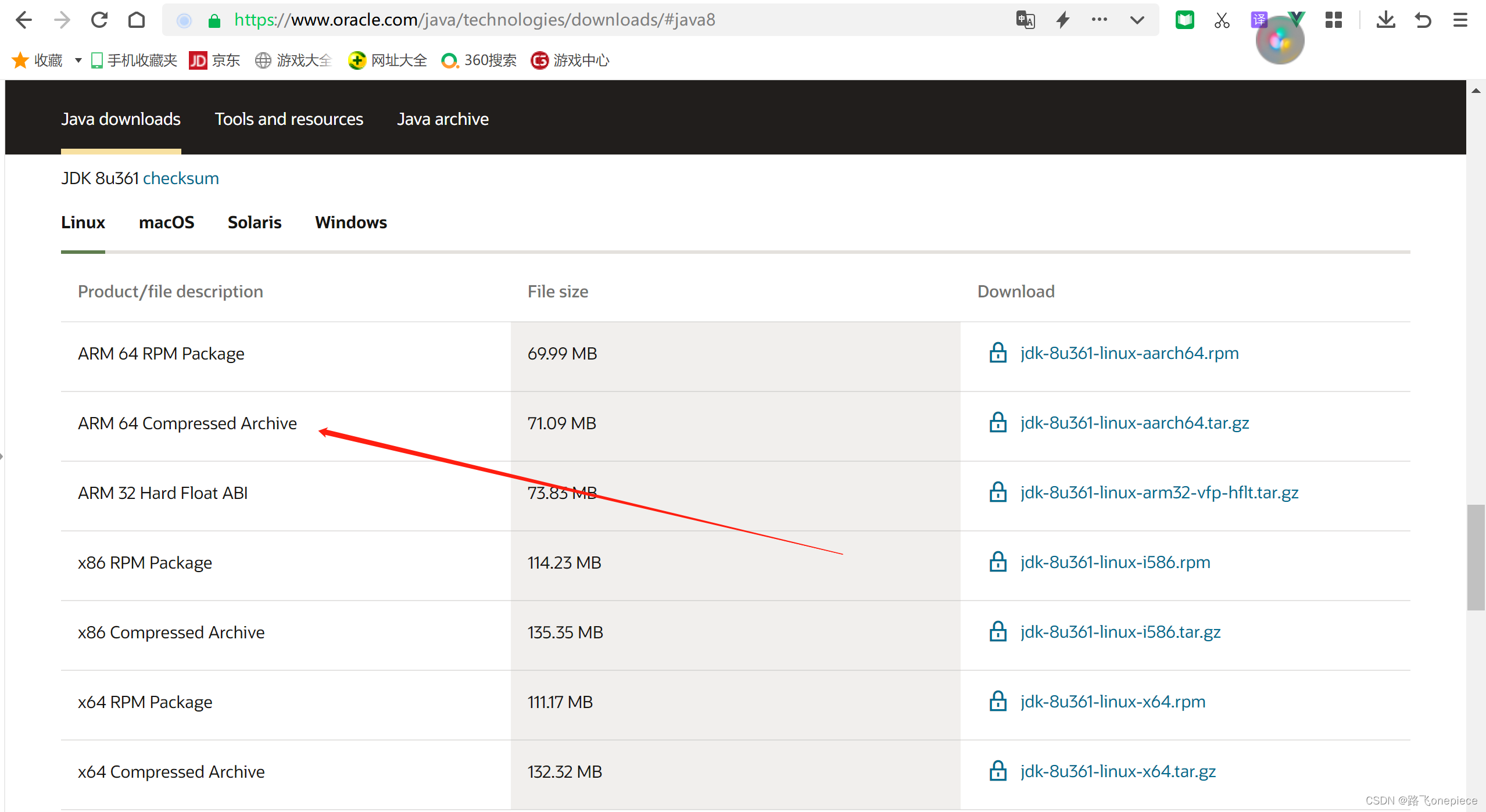
注意在选择JDK版本的时候确定自己的服务器的CPU是属于x86架构还是ARM架构的,如果选择错误则会导致部署JDK的时候报错的。
下图就是x86架构的
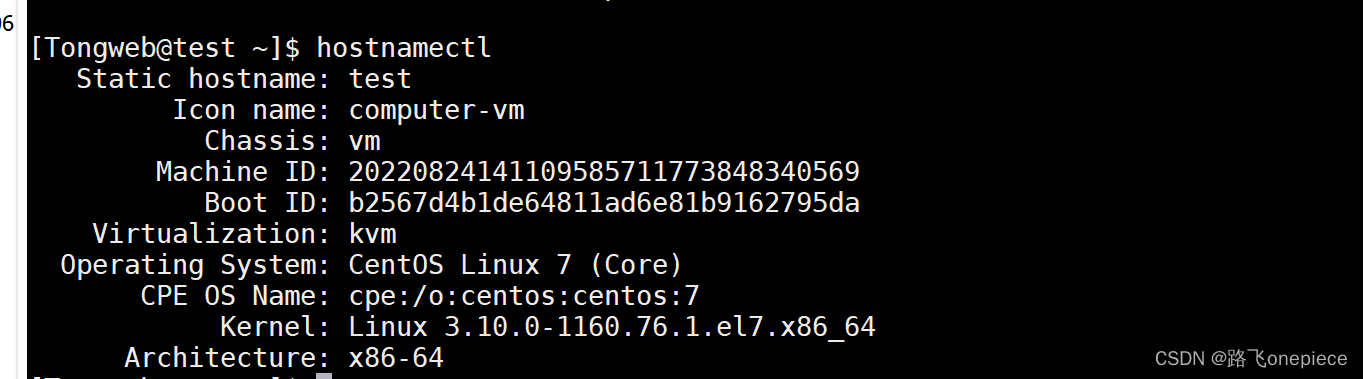
下图就是ARM架构的
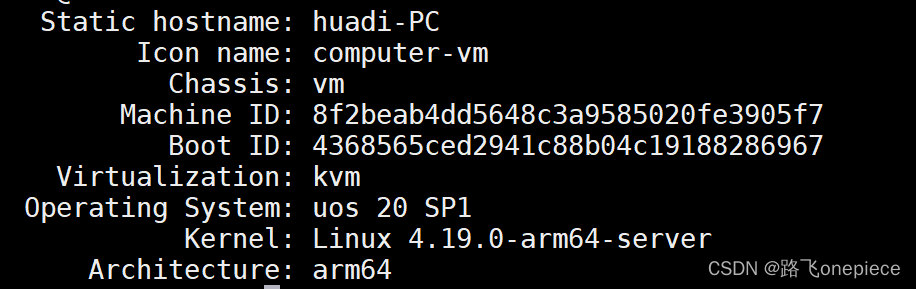
本次实践过程以ARM架构为例
操作系统默认自带JDK如下所示,建议卸载重新在官网下载部署,否则无法安装东方通中间件;或者按照东方通所说使用免安装版即可使用操作系统默认的JDK.
root@test-PC:~# java -version
openjdk version "11.0.4" 2019-07-16
OpenJDK Runtime Environment (build 11.0.4+11-post-Debian-1deb10u1)
OpenJDK 64-Bit Server VM (build 11.0.4+11-post-Debian-1deb10u1, mixed mode)
- 1
- 2
- 3
- 4
编辑配置文件,然后在文件末尾添加如下。
root@test-PC:~# vim /etc/profile
export JAVA_HOME=/usr/local/jdk1.8.0_361
export JRE_HOME=${JAVA_HOME}/jre
export CLASSPATH=.:${JAVA_HOME}/lib:${JRE_HOME}/lib
export PATH=${JAVA_HOME}/bin:$PATH
- 1
- 2
- 3
- 4
是环境变量生效
root@test-PC:~# source /etc/profile
查看当前JDK版本
root@test-PC:~# java -version
java version "1.8.0_361"
Java(TM) SE Runtime Environment (build 1.8.0_361-b09)
Java HotSpot(TM) 64-Bit Server VM (build 25.361-b09, mixed mode)
- 1
- 2
- 3
三、Linux平台命令行安装(UOS&麒麟)
使用root用户
给脚本赋予可执行权限
root@test-PC:/data# chmod 777 Install_TW7.0.4.2_Enterprise_Linux.bin
执行安装
root@huadi-PC:/data# sh Install_TW7.0.4.2_Enterprise_Linux.bin -i console
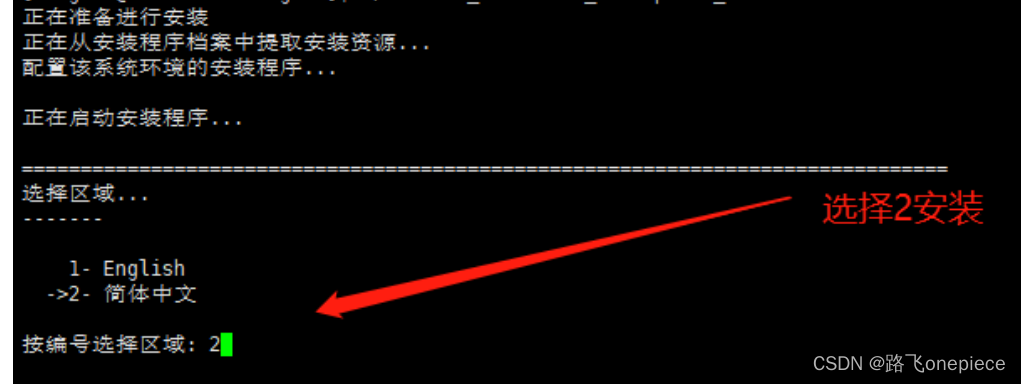
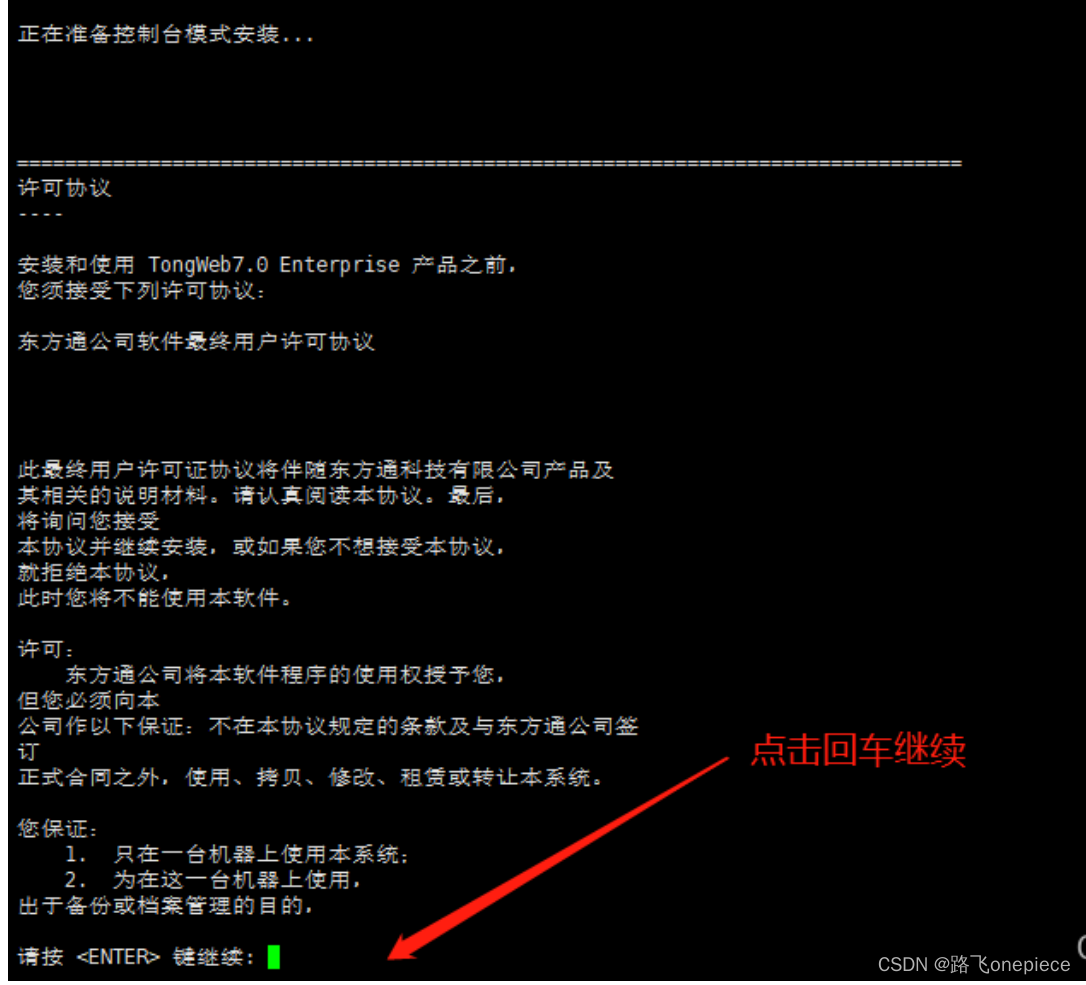
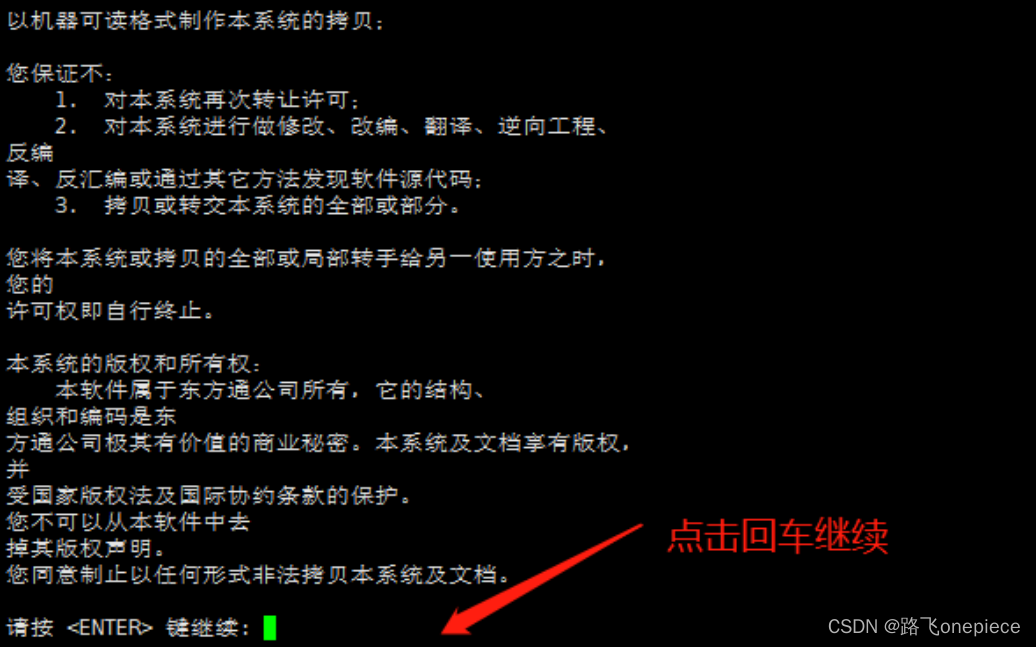
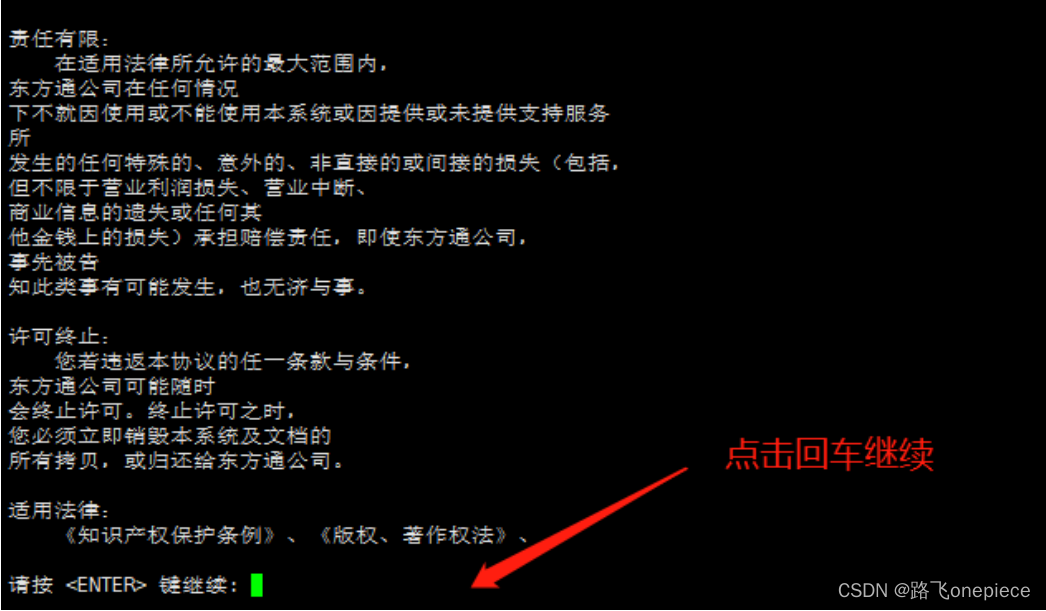
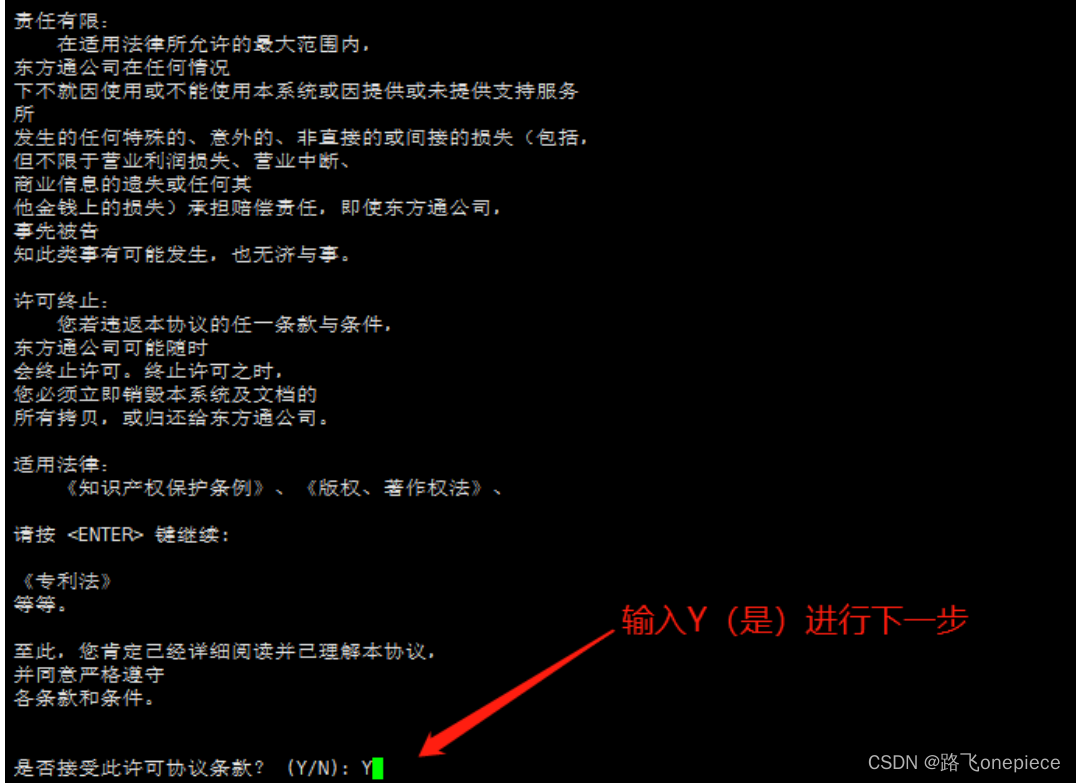

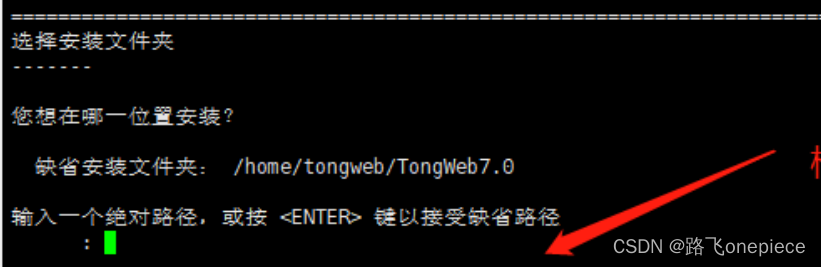
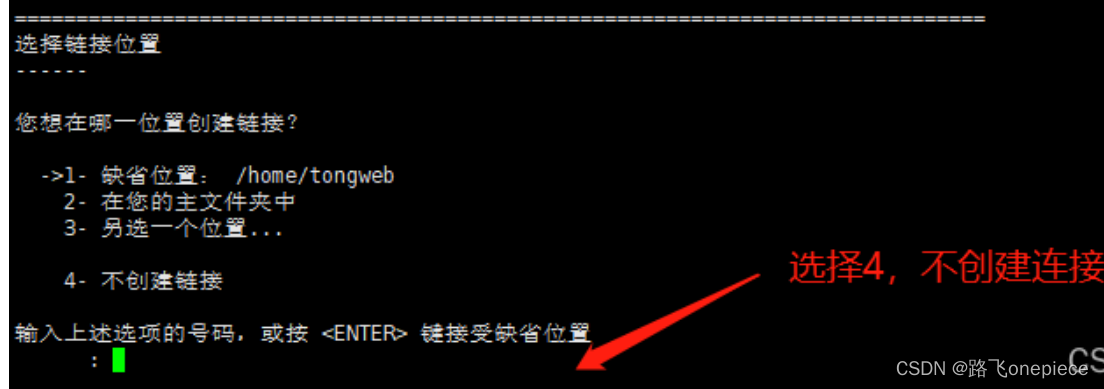
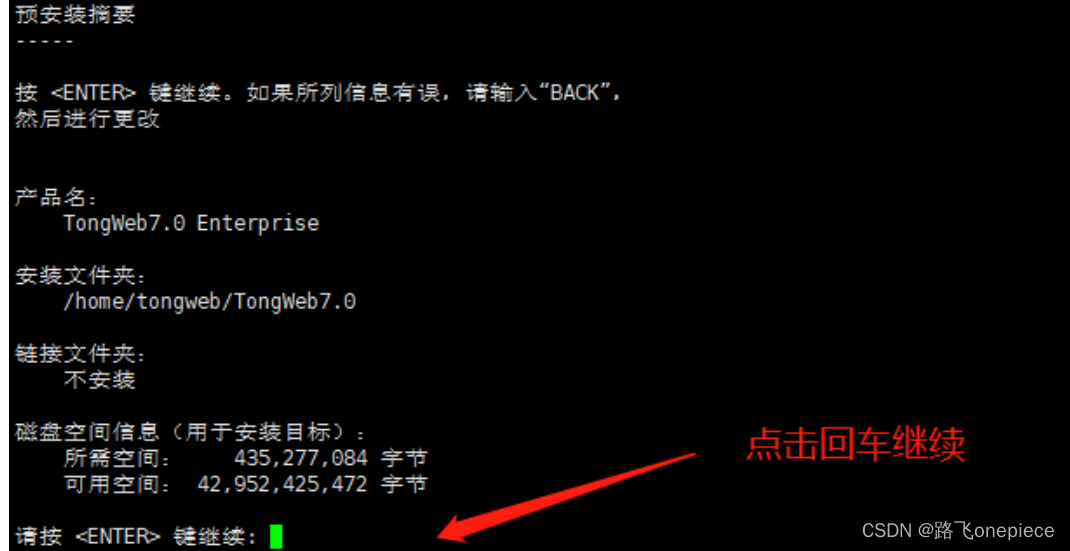
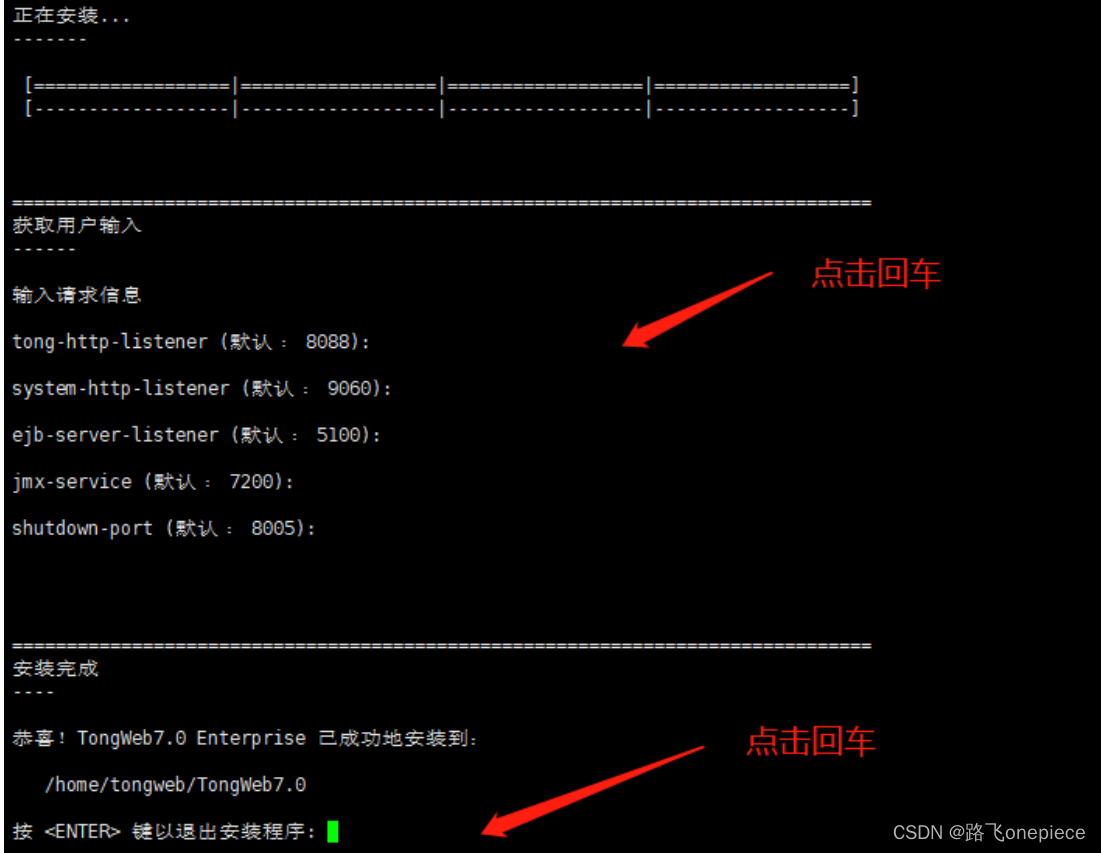
至此安装完成
四、启动、停止以及访问
使用东方通中间件作为POC测试,需要到官网相关人员申请授权license.bat,放在安装完毕后的根目录下面
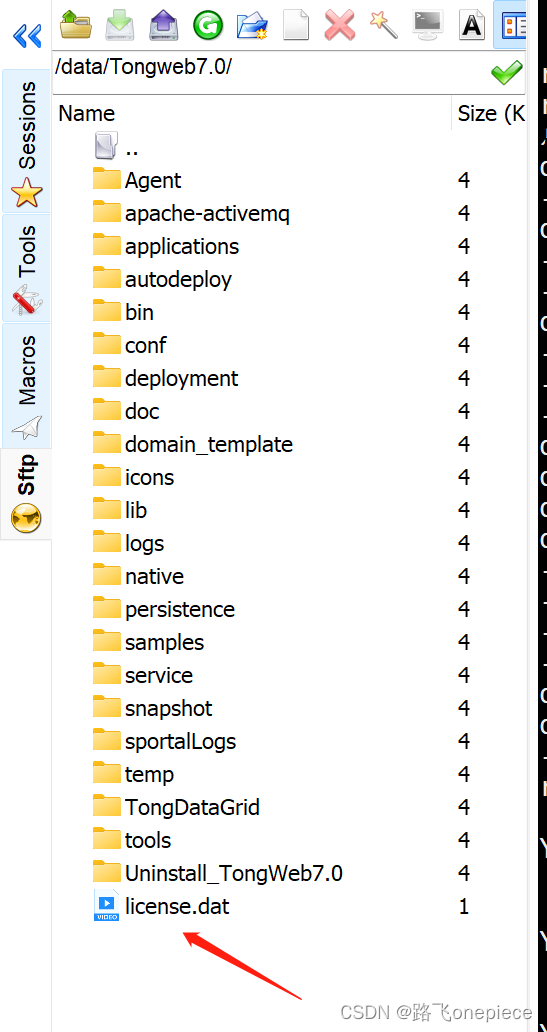
4.1启动
切换到bin目录下执行启动脚本
root@test-PC:/data/Tongweb7.0/bin# pwd
/data/Tongweb7.0/bin
root@test-PC:/data/Tongweb7.0/bin# ./startservernohup.sh && tail -f ../logs/server.log
- 1
- 2
- 3
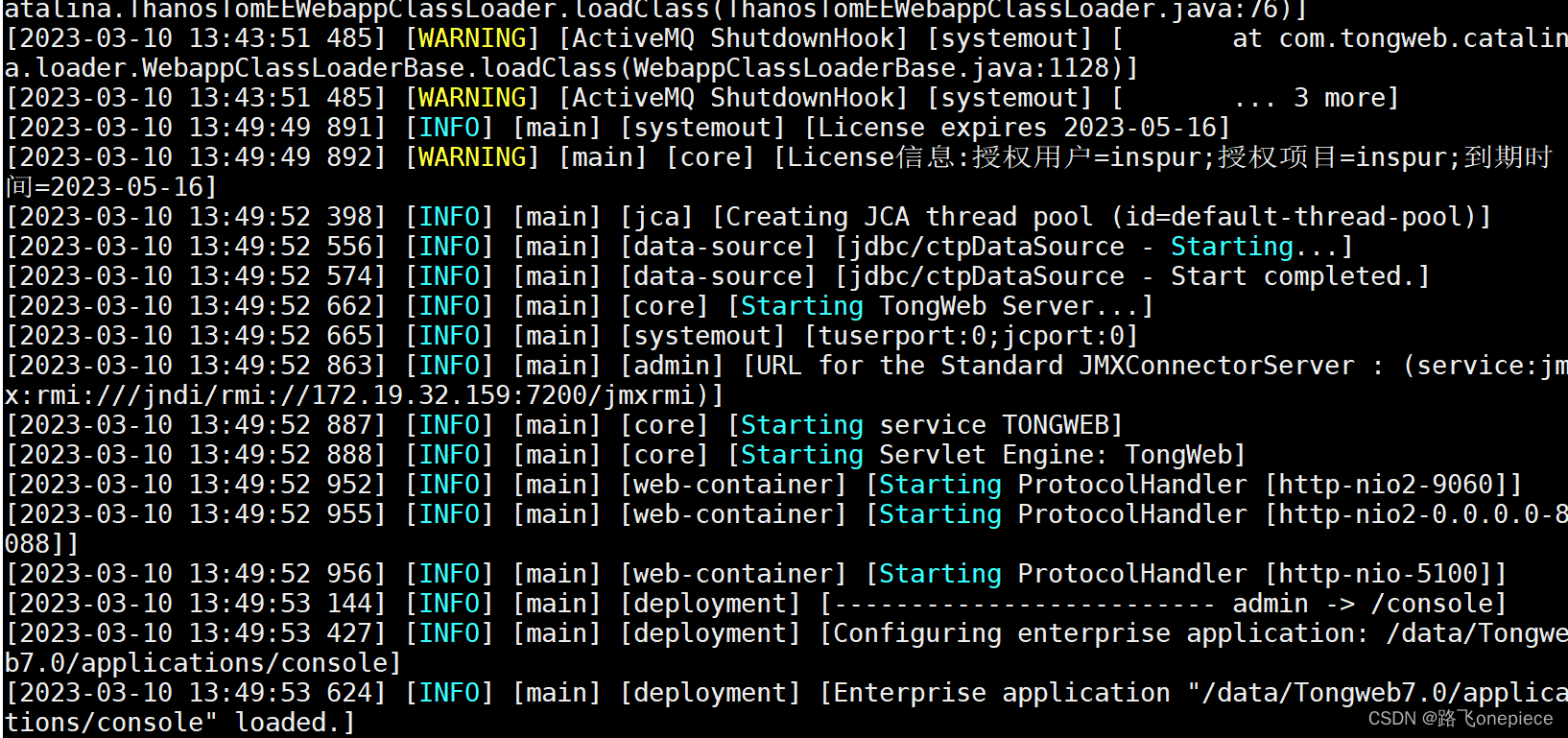
4.2停止
本人在实践过程中每次启停的时候都要重新执行下面命令行,否则会出现报错,至今原因不明。
root@huadi-PC:/data/Tongweb7.0/bin# source /etc/profile
root@test-PC:/data/Tongweb7.0/bin# pwd
/data/Tongweb7.0/bin
root@huadi-PC:/data/Tongweb7.0/bin# ./stopserver.sh
- 1
- 2
- 3
4.3访问
http://IP:9060/console/ 默认用户名/密码 thanos thanos123.com
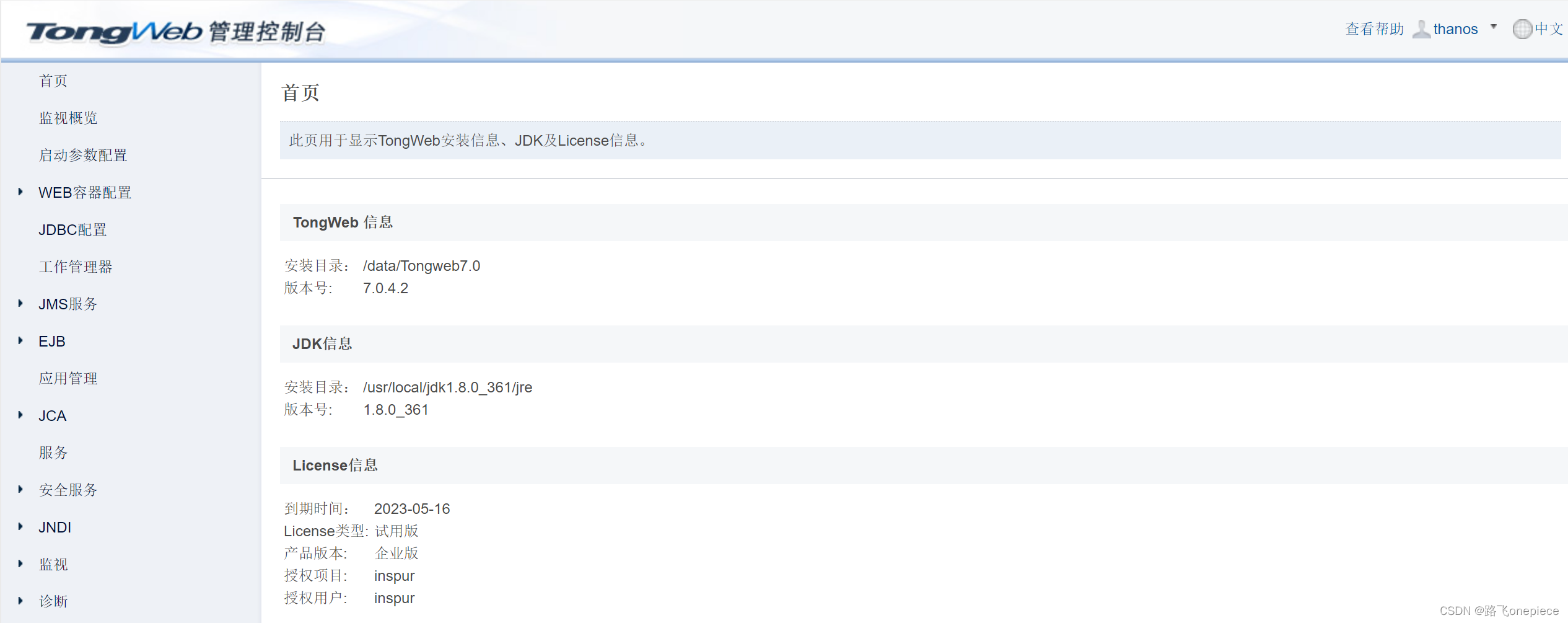
五、数据库连接池配置